Afhængig af hvor meget RAM der er installeret på din computer, kan det drage fordel af at øge den. Dette gælder især, hvis der installeres mindre end 4 Gigabyte RAM i maskinen, men det kan være fornuftigt også i andre tilfælde afhængigt af operativsystemet og de applikationer, du kører på den.
Hvis du er ny på alt dette, kan du muligvis nemt komme i problemer. Spørgsmål om, hvilke typer RAM din computer understøtter, besvares ikke let, hvis du ikke ved, hvor du skal lede efter disse svar.
Hvad du har brug for at vide, er, at de understøttede RAM-typer afhænger af computerens bundkort. Derfor har du brug for bundkortets manual eller oplysninger fra producenten af bundkortet for at få endelige svar.
De fleste moderne maskiner leveres uden trykt bundkortmanual. Hvis du er heldig, kan du få en digital kopi af den på DVD, så du kan slå den op med det samme.
Hvis du ikke gør det, eller ikke kan finde den DVD mere, har du stadig muligheder, men det vil tage længere tid at få resultater.
Først skal du finde producenten og modellen af bundkortet. Når du har oplysningerne, bruger du en søgemaskine til at finde bundkortets manual online. De fleste virksomheder viser manualer på deres websteder, hvorfra du kan få adgang til dem.
Find ud af om producenten og modellen
Download og installer CPU-Z for at finde ud af det. Du kan i stedet bruge andre værktøjer som Speccy eller HWiNFO, som også afslører informationen.
Bemærk : Oplysninger kan også vises under opstart eller i BIOS.
Download den bærbare (zip) version af CPU-Z, udpak den til dit system og kør programmet bagefter.
Skift til fanebladet mainboard for at hente oplysningerne.
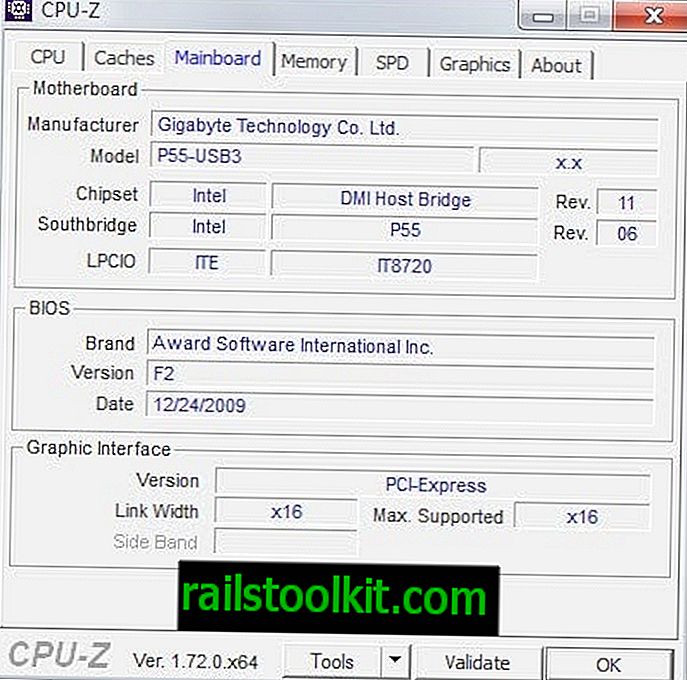
De vigtige oplysninger er producent og model. Du kan også tjekke versionen af bundkortet for at finde ud af, om der er tilgængelige opdateringer. Opdateringer kan muligvis introducere support til RAM-typer, der ikke understøttes af den oprindelige version.
Før du gør noget andet, skal du skifte til hukommelse og SPD for at finde ud af mere om den RAM, der allerede er installeret på systemet. Der kan du finde information om størrelsen på hvert RAM-modul, om der er gratis slots til rådighed for yderligere RAM-moduler, og fabrikanten af RAM.
Bundkortet på skærmbilledet ovenfor er et P55-USB3-kort, der er produceret af Gigabyte. Brug en søgemaskine til at finde bundkortets hjemmeside på producentens websted. Det er normalt nok at søge efter producentmodel, f.eks. Gigabyte P55-USB3.
Manualen og RAM-oplysningerne i den
Når du søgte, ender du på en side som denne. Der kan du finde specifikationer, der viser de understøttede RAM-typer.
For bundkortet, der bruges i dette eksempel, er det tilfældet.
- 4 x 1, 5V DDR3 DIMM-stik, der understøtter op til 16 GB systemhukommelse (note 1)
- Arkitektur med hukommelse med dobbelt kanal
- Support til DDR3 2200/1333/1066/800 MHz hukommelsesmoduler
- Support til ikke-ECC hukommelsesmoduler
- Support til XMP-hukommelsesmoduler (Extreme Memory Profile)
Den vigtige information er, at den understøtter op til 16 Gigabyte systemhukommelse, og at den understøtter DDR3 2200, 1333, 1066 og 800 MHz moduler.
Hvis producentens websted ikke viser oplysningerne direkte på det, skal du muligvis downloade bundkortets manual i stedet for hukommelsesoplysninger, hvis de findes.
Åbn manualen i en læser, og kontroller de hukommelsesoplysninger, der vises i den.
Køber RAM
Det næste trin afhænger stort set af, om du vil fortsætte med at bruge nogle af eller alle de moduler, der allerede er installeret på systemet. Hvis der er plads til yderligere moduler, kan du udfylde dem med - helst - den samme type RAM-modul, der allerede findes i det.
Hvis det ikke er en mulighed, for eksempel hvis alle slots allerede er besat, er dit bedste alternativ at købe RAM-sæt på websteder som Newegg eller andre hardware-online-butikker.
De fleste bør give muligheder for at sortere efter type, størrelse og pris, så kun kompatible moduler, der passer til dit budget, vises for dig.














